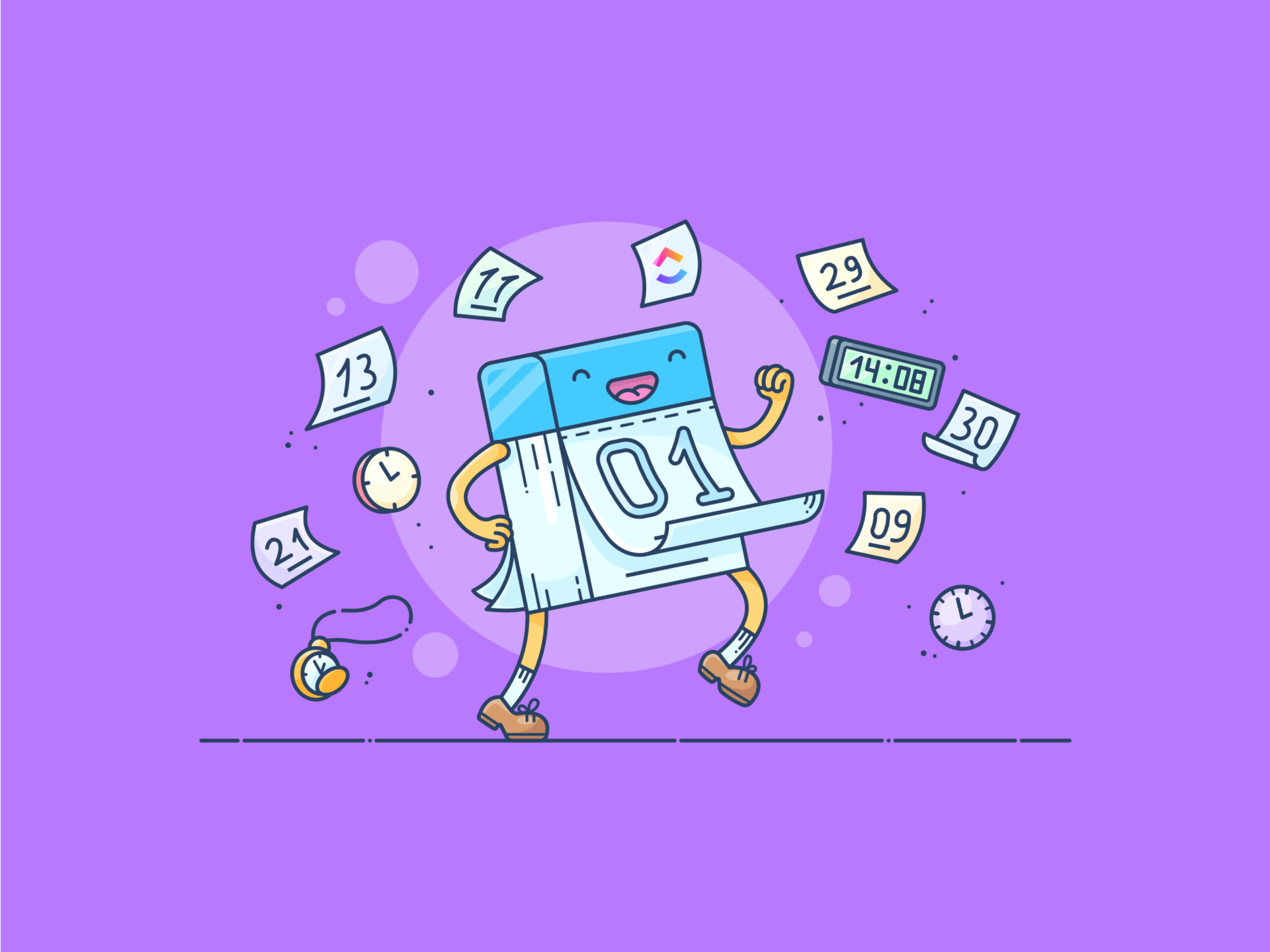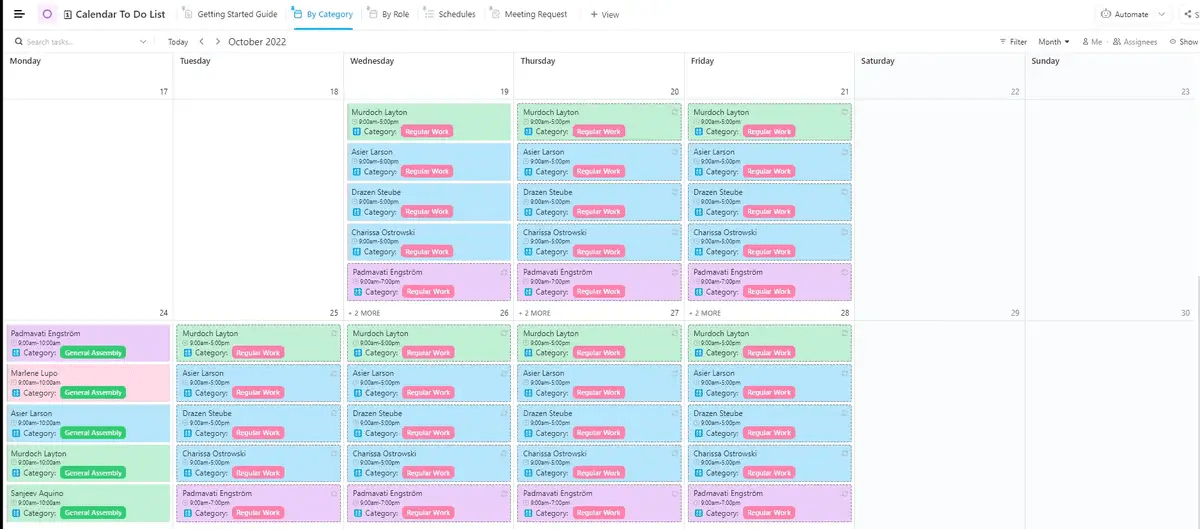Haben Sie manchmal das Gefühl, dass Ihre Liste zu erledigen ist und nicht Sie selbst?
Hilfe ist zur Hand. Notion, ein beliebtes Tool, mit dem Sie alles an einem Ort organisieren können, verfügt über ein Feature für die Kalender-Ansicht, auf das sich viele Benutzer verlassen. In dieser Ansicht können Benutzer anstehende Aktivitäten und deren Fristen in einem kalenderähnlichen Format anzeigen lassen.
Im Folgenden wird Schritt für Schritt erklärt, wie man einen Kalender zu Notion hinzufügt. Anschließend gehen wir auf einige Limitierungen des Tools ein und zeigen Ihnen, warum eine Alternative für Ihre Planungsanforderungen möglicherweise die bessere Wahl ist.
Los geht's! 🙌
Wie man einen Kalender in Notion erstellt
Das Erstellen eines Kalenders in Notion ist relativ einfach, aber es ist nicht immer offensichtlich, wenn Sie neu auf der Plattform sind. Lesen Sie weiter, und Sie werden Ihren benutzerdefinierten Kalender in Notion im Handumdrehen einrichten können.
Schritt 1: Erstellen Sie eine neue Seite `
Der erste Schritt bei der Erstellung eines Notion Kalenders besteht darin, eine Ihrer bestehenden Notion Seiten zu öffnen oder eine neue Seite zu erstellen.
Wenn Sie ganz von vorne anfangen, klicken Sie auf die Schaltfläche "Neue Seite" in Ihrem Workspace. Von hier aus können Sie Ihren Kalender benennen, Symbole hinzufügen, ein Deckblatt einfügen und den Rest nach Ihren Wünschen einrichten.
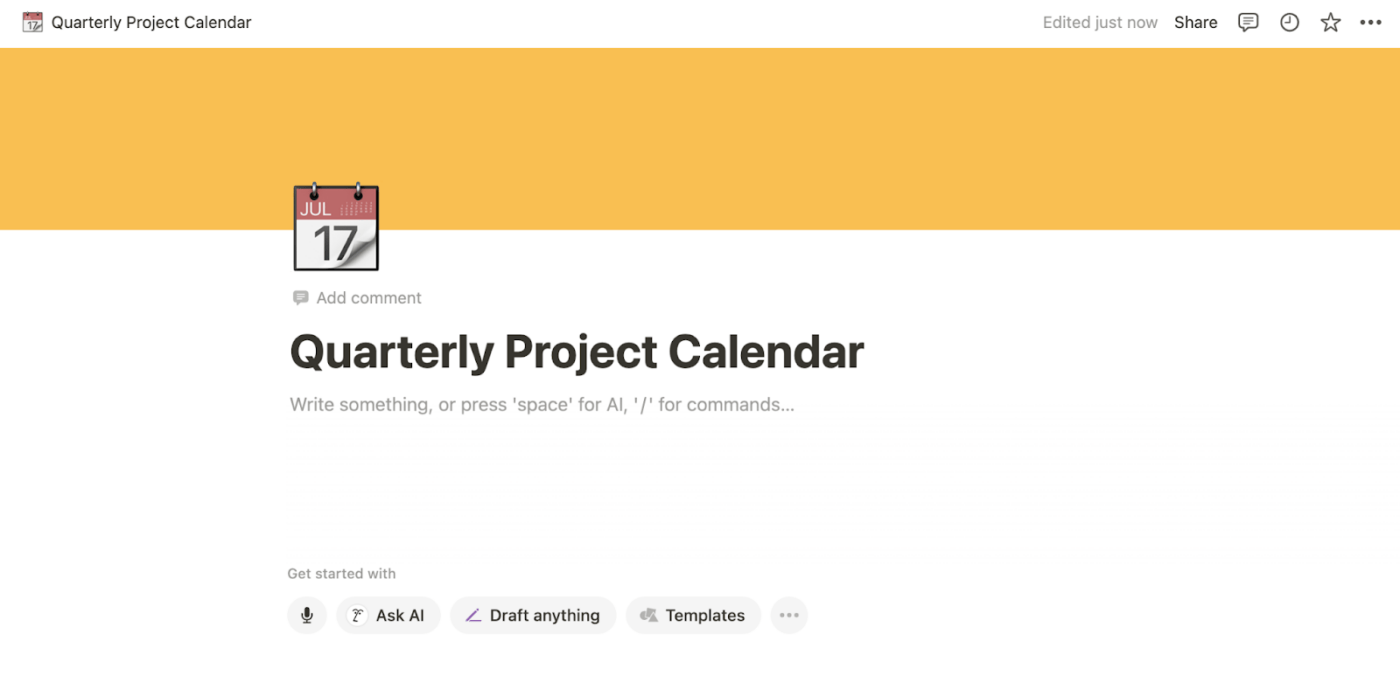
über Notion
Schritt 2: Einrichten Ihrer Datenbank
Sobald Sie Ihre Notion-Seiten eingerichtet haben, müssen Sie eine Datenbank erstellen. Datenbanken in Notion sind vielseitig und dienen als Rückgrat für viele Arten der Organisation von Inhalten.
Um eine neue Datenbank zu erstellen, folgen Sie diesen einfachen Schritten:
- Wählen Sie auf der neuen Seite 'Tabelle' aus den Inhaltsoptionen (dadurch wird eine einfache Datenbank erstellt)
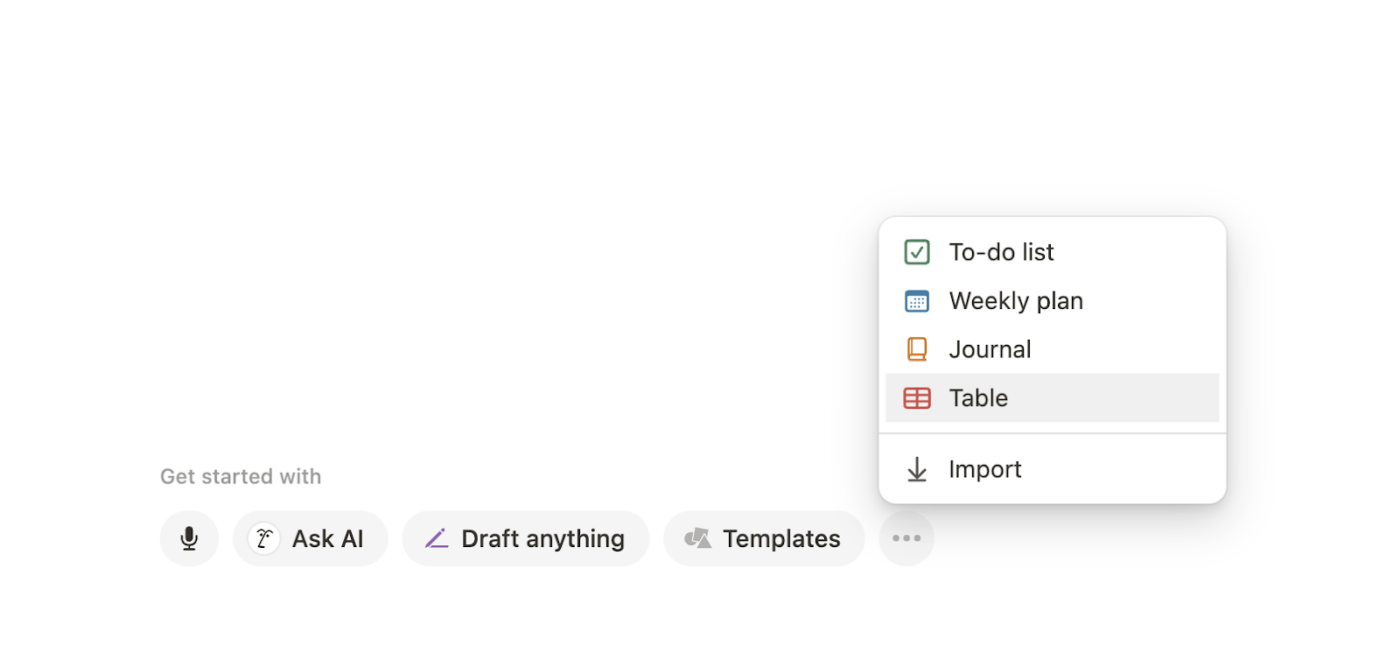
über Notion
- Fügen Sie Spalten wie Projekt Name, Fälligkeitsdatum Datum, Priorität oder andere relevante Felder hinzu
- Benennen Sie jede Spalte um, indem Sie auf die Kopfzeilen der Spalten klicken und eine Eigenschaft auswählen (z. B. Text, Person usw.)
- Geben Sie Daten in die Zeilen der Tabelle ein
Ihre Datenbank ist nun fertig!
Sie können diesen Schritt überspringen, wenn Sie bereits eine Datenbank auf einer zuvor erstellten Notion Seite haben.
Mit nur einem Klick können Sie Ihre bestehende Datenbank in ein Kalender Layout verwandeln. Sehen wir uns im nächsten Schritt an, wie das funktioniert.
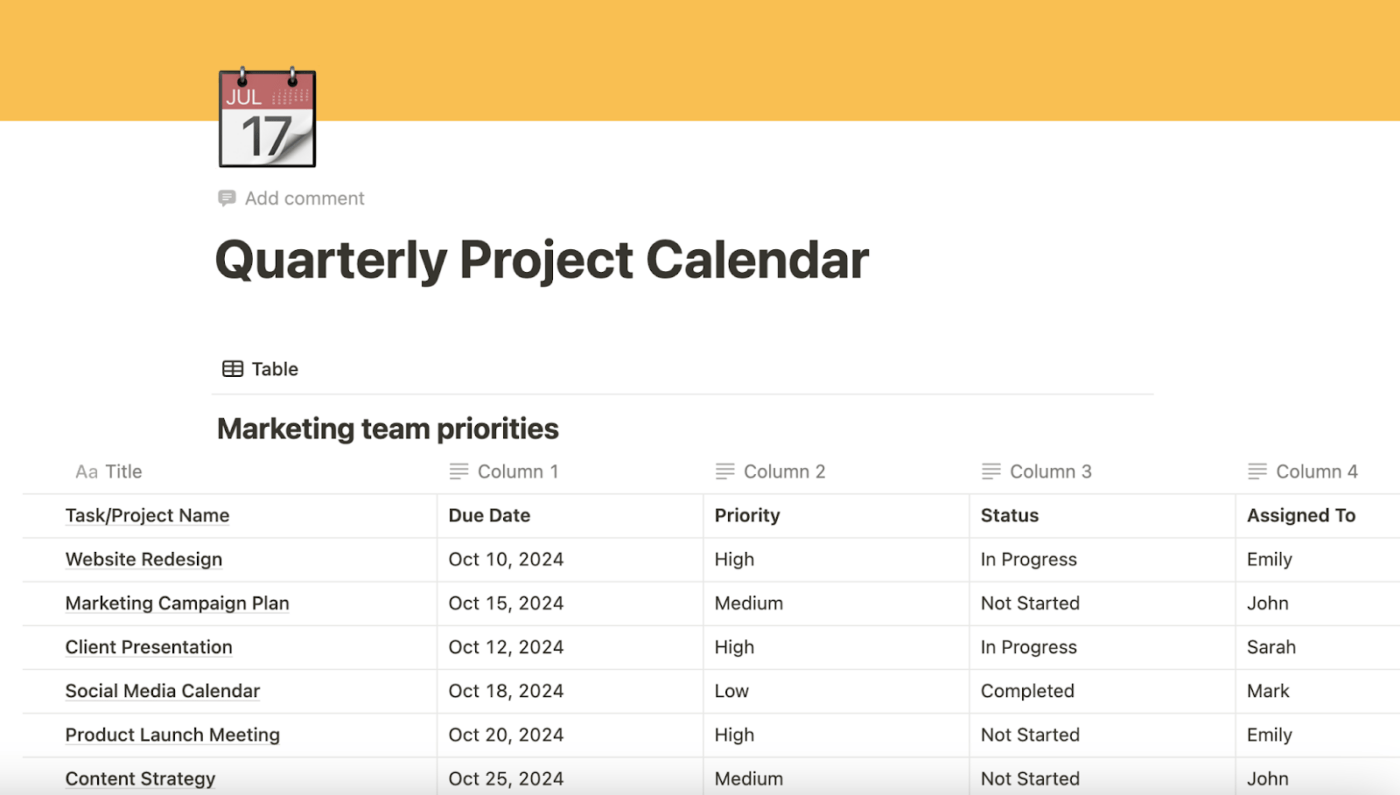
über Notion
Schritt 3: Auswahl der Ansicht des Kalenders
Sobald Sie Ihre Seite und die Datenbank eingerichtet haben, ist es an der Zeit, zur Kalender-Ansicht zu wechseln und Notion als Ihre app zur Planung der Arbeit . Oben rechts auf der Seite von Notion in Ihrer Datenbank sehen Sie drei Punkte.
Klicken Sie darauf, und es öffnet sich ein Ausklappen. Klicken Sie unter den verfügbaren Optionen auf "Layout" Wählen Sie "Kalender", um von der Ansicht "Tabelle" zu wechseln.
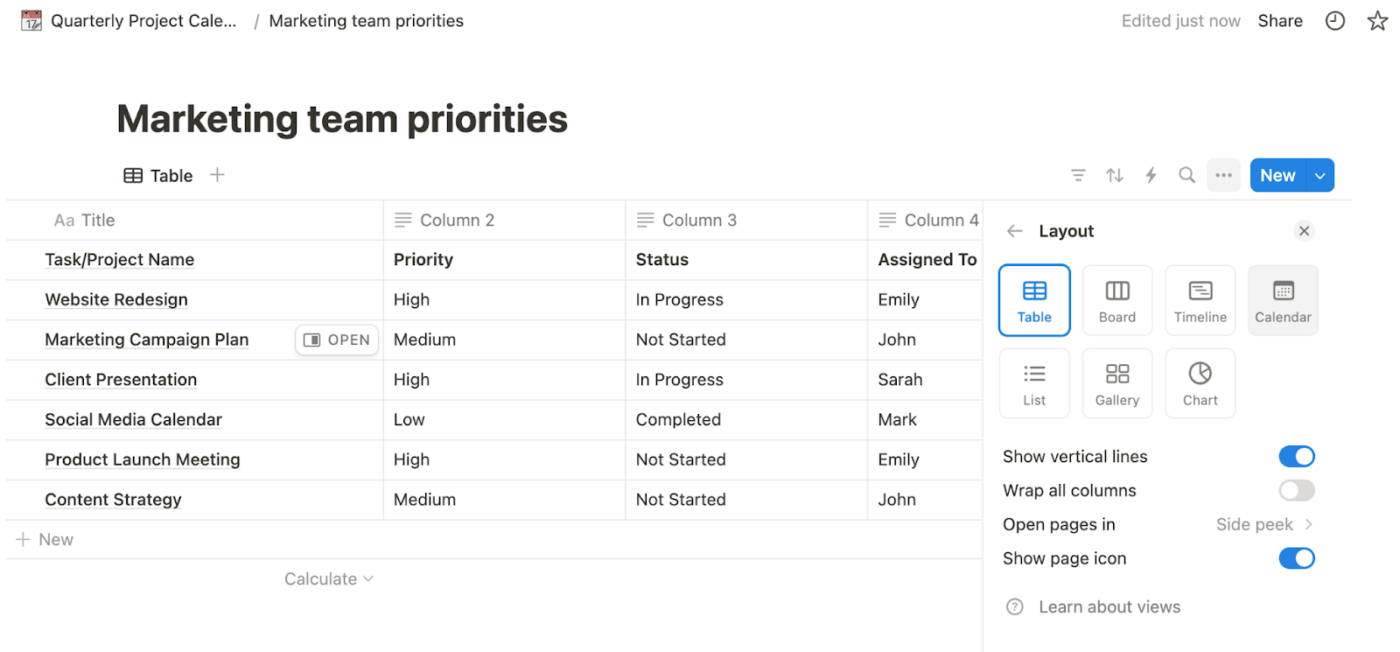
über Notion Sie haben jetzt eine Kalender-Ansicht aller Ihrer Einträge. Notion wandelt vorhandene Eigenschaften automatisch in diese Ansicht um und zeigt alle geplanten Aufgaben und Einträge in einem leicht lesbaren Kalender-Format an.

über Notion
Schritt 4: Kalender benutzerdefinieren
Nachdem Sie nun Ihren Kalender eingestellt haben, ist es an der Zeit, ihn für Ihre Arbeit zu nutzen. In Notion können Sie Ihren Kalender benutzerdefinieren, indem Sie den einzelnen Ereignissen verschiedene Eigenschaften hinzufügen.
So können Sie beispielsweise jedem Eintrag verschiedene Eigenschaften zuweisen, die Priorität oder den Status einstellen und sogar Links zu anderen Seiten erstellen. Sie können auch Aufgaben per Drag & Drop zwischen den Tagen verschieben, um Termine schnell anzupassen.
Einer der Vorteile von Notion ist seine Flexibilität. Wenn Sie mehrere Projekte oder Aufgaben verwalten, können Sie Ihren Kalender so filtern, dass nur die Elemente angezeigt werden, auf die Sie sich konzentrieren müssen, damit Sie nicht überwältigt werden.
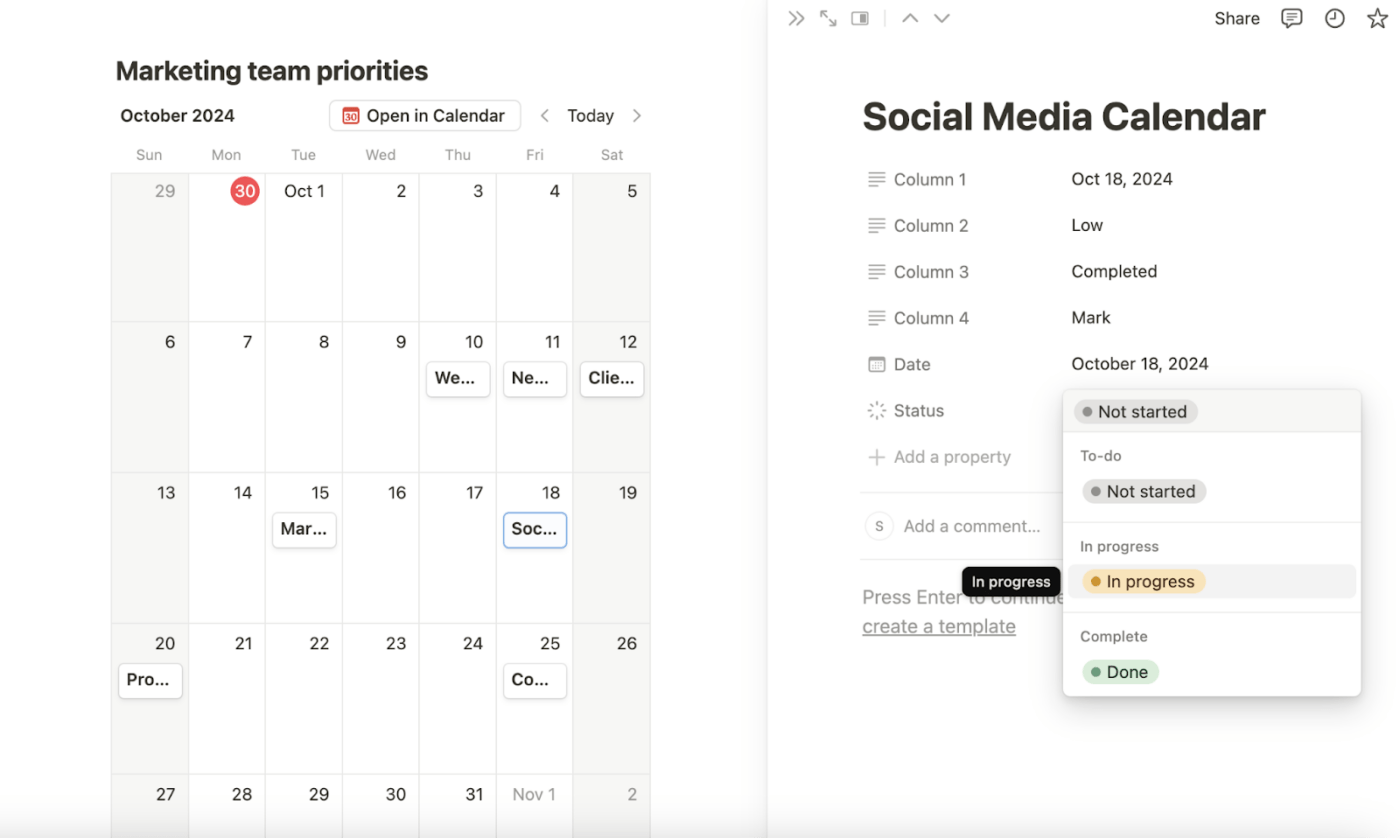
über Notion
Schritt 5: Elemente direkt aus dem Kalender einplanen
Mit Ihrem online-Kalender eingerichtet haben, können Sie Ihre Projekte weiter planen und synchronisieren! Fügen Sie Ereignisse, Fristen und vieles mehr hinzu, indem Sie auf ein Datum im Kalender klicken. Füllen Sie die Details aus, z. B. Beschreibungen und Mitwirkende.
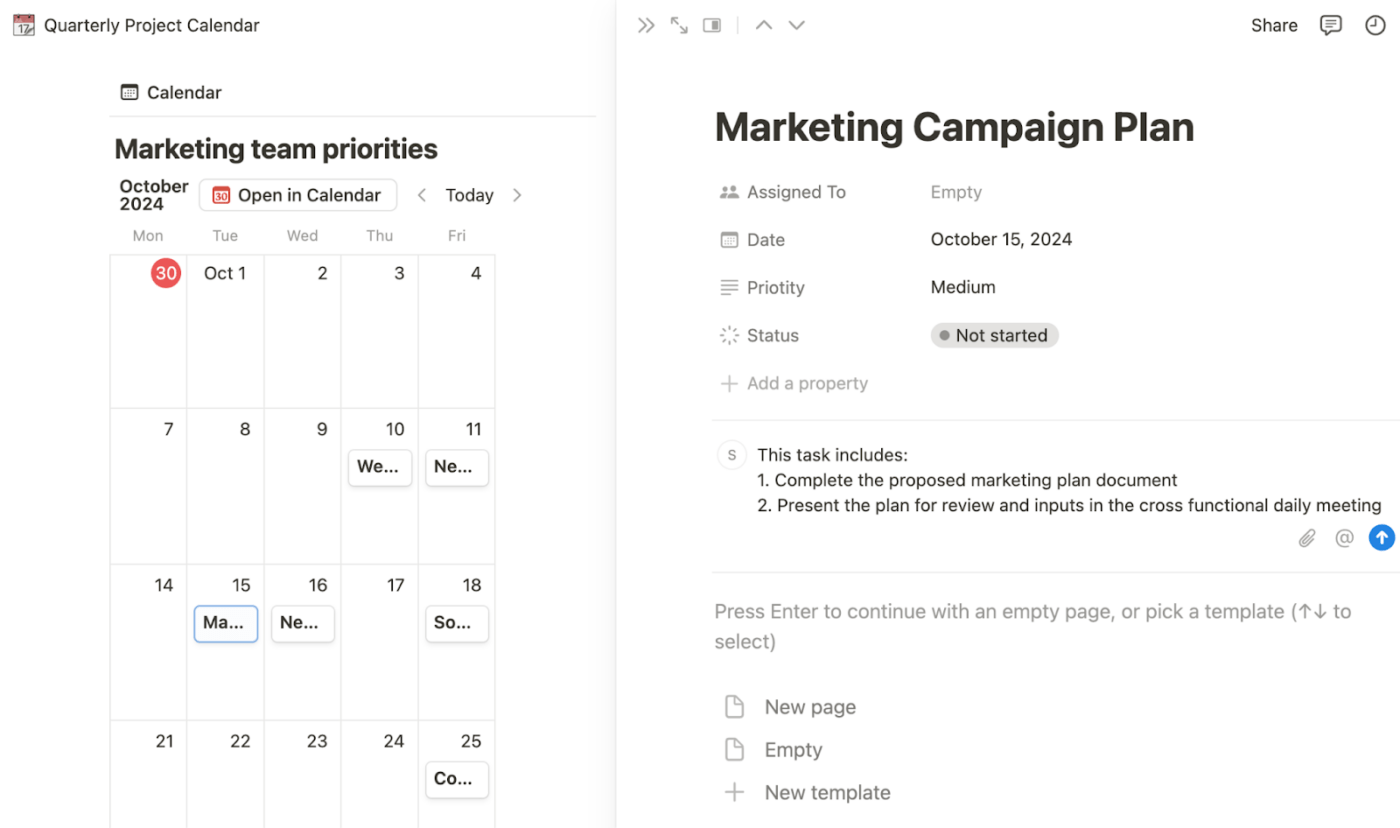
über Notion
Schritt 6: Anpassen der Einstellungen für den Kalender
Vergessen Sie nicht, Ihre Einstellungen für den Kalender zu optimieren. In Notion können Sie zum Beispiel den Wochenbeginn an einem bestimmten Tag auswählen, Ihre Zeitzone bestimmen und Aufgaben in verschiedenen Ansichten anzeigen lassen. Je nach Ihrem Workflow können Sie zwischen Tages-, Wochen- oder Monatsübersichten wechseln.
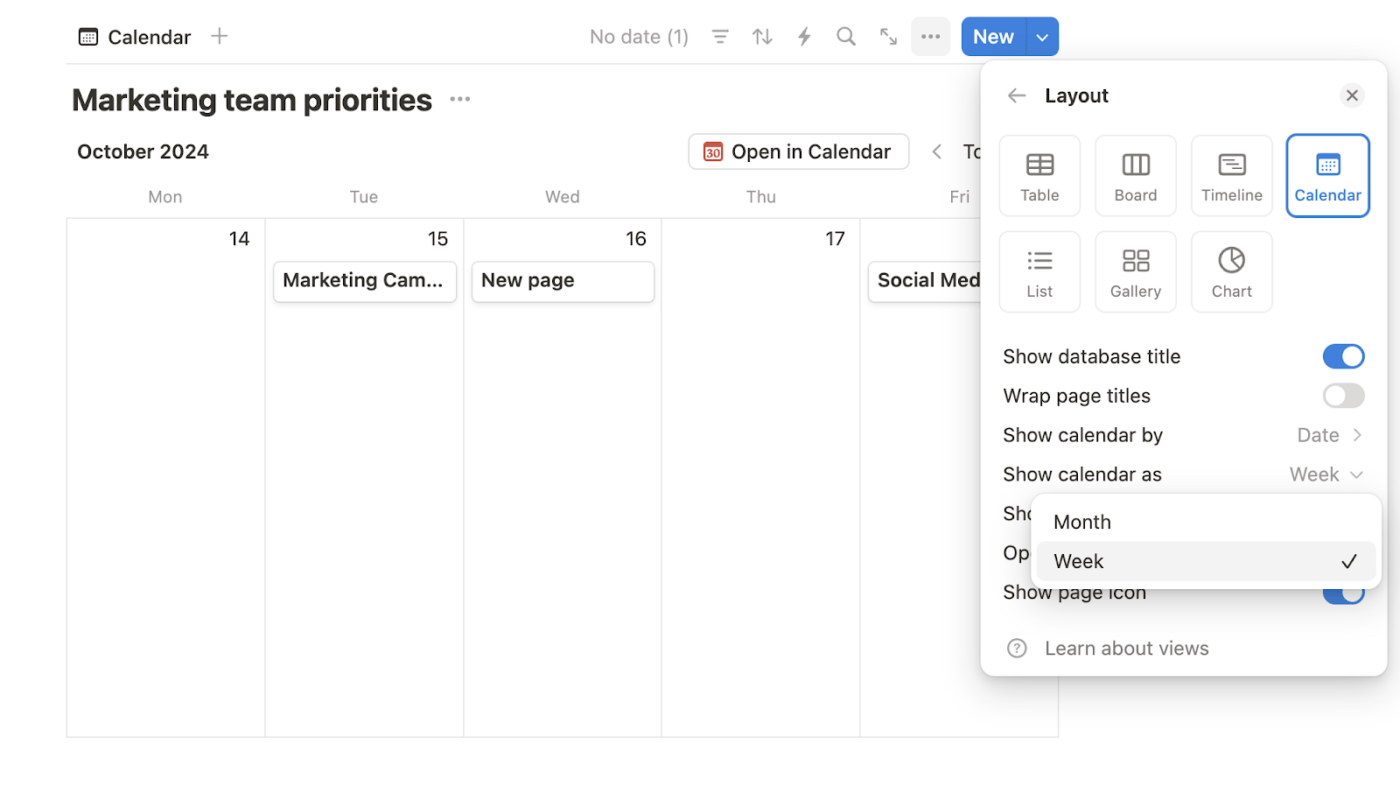
über Notion
Limits bei der Verwendung von Notion zur Erstellung von Kalendern
Die Erstellung eines Kalenders in Notion ist zwar nützlich, aber die Plattform hat einige Limits, die ihre Effektivität für größere Teams oder komplexere Workflows beeinträchtigen können. Hier sind einige der häufigsten Herausforderungen, denen Sie begegnen können:
- Mangel an nativen Erinnerungen: Erfordert die Integration mit zusätzlichen Tools für Benachrichtigungen, was für Benutzer, die eine All-in-One-Lösung suchen, unpraktisch ist
- Begrenzte visuelle Anpassungsmöglichkeiten: Bietet einfache visuelle Darstellungen mit minimalen Optionen für Farbcodierung oder benutzerdefinierte Layouts, was die Möglichkeit behindert, komplexe Planungen auf einen Blick zu erfassen
- Keine detaillierte Möglichkeit, Abhängigkeiten zu konfigurieren: Es fehlen fortgeschrittene Projektmanagement-Features wie Abhängigkeiten von Aufgaben, was es Teams, die große Projekte verwalten, erschwert, zu verfolgen, wie sich Verzögerungen auf die Ergebnisse auswirken können
- Informationsüberlastung: Wird für Benutzer, die mehrere Projekte verwalten, unübersichtlich und überwältigend, was die Skalierbarkeit für umfangreiche Workloads verringert
- Limitierte Zeiterfassung: Erfordert externe Integrationen für eine effektive Nachverfolgung, was den Bedürfnissen von Benutzern, die eine integrierte Zeitmanagement-Funktion benötigen, möglicherweise nicht gerecht wird
Aufgrund dieser Limits sind Notion Kalender nicht ideal für Benutzer mit komplexen Planungsanforderungen oder für Benutzer, die eine nahtlose Integration mit anderen Kalendersystemen benötigen. Glücklicherweise gibt es eine robustere Lösung, die diese Einschränkungen behebt und noch leistungsfähigere Features bietet.
Auch gelesen: die 15 besten Notion-Alternativen & Konkurrenten
Kalender erstellen mit ClickUp
Wenn Sie sich Sorgen machen, dass Sie bei der Einstellung komplexer Projekte und Aufgaben im Notion-Kalender auf Hindernisse stoßen, ClickUp kommt zur Rettung. Als All-in-One-Projektmanagement-Tool ist ClickUp die Alles-App für die Arbeit, die Ihre Produktivität erheblich steigern kann. ClickUp's Kalender-Ansicht funktioniert wie ein Charme; ob Sie persönliche Verpflichtungen organisieren, die Workload eines Teams verwalten oder mehrere Projekte jonglieren, ClickUp bietet eine Kalenderansicht, die Planung, Terminierung und Nachverfolgung nahtlos macht.
Sehen wir uns an, wie ClickUp's Kalender Ihr Leben einfacher machen kann, indem er mehr Flexibilität und Leistung bietet, als Sie es vielleicht mit Notion erlebt haben.
Auch gelesen: ClickUp Vs. Notion: Das beste Docs tool im Jahr 2024
Konsolidierte und intelligente Kalender-Ansicht für alle Projekte
Stellen Sie sich vor: Anstatt zwischen mehreren Kalendern hin und her zu springen oder zu versuchen zu erkennen, wie Ihre Leistungen zusammenpassen, können Sie alle Ihre Projekte an einem Ort ansehen. Genau das können Sie mit der Kalender-Ansicht von ClickUp zu erledigen.
Es handelt sich nicht nur um eine einfache Liste zu erledigender Aufgaben oder Ereignisse. Innerhalb desselben angezeigten Spaces können Sie Ereignisse aus mehreren Projekten einbeziehen, Fristen visualisieren und sogar Termine und meetings verwalten .
Müssen Sie einen Termin verschieben oder eine Leistung neu priorisieren? Kein Problem! Die modulare Schnittstelle macht das Verschieben von Ereignissen unglaublich einfach - viel einfacher als die manuelle Anpassung von Einträgen in Notion Kalender.

Mit dem ClickUp Kalender haben Sie alle wichtigen Informationen zu Ihrem Projekt auf einen Blick
Darüber hinaus können Sie mit ClickUp kI für Kalender-Ansichten nutzen . Der KI-Projektmanager von ClickUp Brain liefert sofortige und intelligente Fortschritts-Updates für die Aufgaben in der Kalender-Ansicht, so dass Sie nicht zu einem anderen Bildschirm umschalten müssen, um diese zu überprüfen.

Sparen Sie Zeit, indem Sie das KI-gestützte ClickUp Brain für Status-Updates nutzen
Wie Mike Coombe, MCM Agency, es ausdrückt,
_Mit ClickUp AI bin ich effizienter denn je! Ich spare das Dreifache an Zeit, die ich vorher für Projektmanagement-Aufgaben aufwenden musste. Es hat nicht nur meine Produktivität gesteigert, sondern auch meine Kreativität beflügelt
Mike Coombe, MCM Agentur
Wollen Sie eine visuellere organisierten Kalender ? Mit ClickUp können Sie Aufgaben farblich codieren, benutzerdefinierte Felder anwenden und Ansichten anpassen, um den Kalender an Ihre Bedürfnisse anzupassen.
Auf diese Weise können Sie sich auf das Wesentliche konzentrieren, ohne von der Informationsflut überwältigt zu werden. Organisieren Sie Projekte oder den Aufwand eines Teams? Farbcodierung nach Priorität, Mitglied des Teams oder Projekttyp, um Ihren Kalender so übersichtlich wie möglich zu gestalten
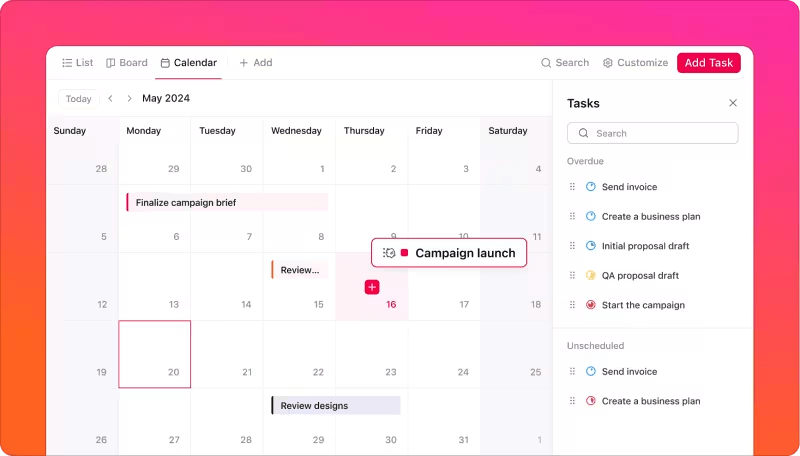
Mit dem ClickUp Kalender können Sie Ereignisse farblich codieren, Erinnerungen im Inhaltskalender konfigurieren und eine einfache Zusammenarbeit im Team ermöglichen
Mit diesen Features eignet sich ClickUp perfekt für alle, die mehrere große Projekte oder teambasierte Leistungen verwalten - etwas, womit Notion Kalender einfach nicht mithalten kann.
Nahtlose Integration des Google Kalenders
Eines der herausragenden Features, das ClickUp gegenüber Notion auszeichnet, ist die verbesserte Integration des Google Kalenders. Durch die Synchronisierung in beide Richtungen werden alle Aktualisierungen, die Sie in ClickUp vornehmen, automatisch in Ihrem Kalender angezeigt - und umgekehrt. Diese Integration ist ein entscheidender Vorteil für alle, die sowohl mit ihrem persönlichen als auch mit ihrem Arbeitskalender jonglieren müssen.
Sie müssen nicht mehr befürchten, einen Termin doppelt zu buchen oder ein Meeting zu verpassen, weil Sie vergessen haben, die Synchronisierung zwischen den Tools vorzunehmen. Das wird alles automatisch für Sie erledigt. Dies ist besonders nützlich für Teams, die an verschiedenen Orten arbeiten, oder für Personen mit flexiblen Zeitplänen, die ihre Zeit über verschiedene Plattformen hinweg verwalten müssen.
Auch gelesen: 20 kostenlose Google Kalender Vorlagen für 2024
Zeitmanagement und Nachverfolgung: mehr als nur Terminplanung
ClickUp ist nicht nur ein Kalender-Tool, sondern ein vollwertiges Zeitmanagement-System und ein Leitfaden zur Produktivität. Stellen Sie sich vor, Sie haben einen vollen Tag mit Meetings, Aufgaben und Terminen. ClickUp hilft Ihnen nicht nur bei der Planung dieser Ereignisse, sondern ermöglicht Ihnen auch die Nachverfolgung Ihrer Zeit.
Für Freiberufler, Agenturen oder alle, die an kundenbasierten Projekten arbeiten, ist dies von unschätzbarem Wert für die Abrechnung mit den Kunden oder einfach für die Überwachung, wie Sie Ihre Arbeitszeit verbringen.
Darüber hinaus stellen die Erinnerungen und Benachrichtigungen von ClickUp sicher, dass Sie nie ein Meeting oder einen wichtigen Termin verpassen. Sie können automatische Erinnerungen sowohl für einzelne Aufgaben als auch für ganze Projekte einstellen, damit Sie Ihre Arbeit immer im Griff haben.
Auch gelesen: 10 kostenlose Vorlagen für Zeitpläne in Excel, Google Tabellen und ClickUp
Kalender-Vorlagen zur Steigerung der Produktivität
Jeder von uns kennt das: Man starrt auf einen leeren Kalender und fragt sich, wo man anfangen soll. Bei Null anzufangen, kann sich überwältigend anfühlen, besonders wenn man einen vollen Terminkalender oder komplexe Projekte verwaltet.
Warum Zeit mit der Einstellung eines Kalenders von Grund auf verschwenden, wenn ClickUp optimierte, anpassbare vorlagen für die Planung damit Sie mit nur einem Klick loslegen können? Im Folgenden finden Sie zwei herausragende Vorlagen, die Ihr Zeit- und Aufgabenmanagement verändern können.
ClickUp Kalender Planer Vorlage
Wenn Sie mit mehreren Projekten, Meetings und Terminen jonglieren müssen, ist die ClickUp Kalender Planer Vorlage ist wie ein Organisationsassistent an Ihrer Seite. Es ist nicht nur ein einfacher Kalender, sondern ein dynamisches Tool, mit dem Sie alles - von täglichen Aufgaben bis zu langfristigen Zielen - an einem Ort verwalten können.
Bleiben Sie mit der ClickUp Vorlage für Kalender und Meilensteine auf dem Laufenden
Während die Vorlage von Haus aus eine großartige Struktur bietet, liegt die wahre Stärke in ihrer Flexibilität. Sie können sie genau an Ihre Bedürfnisse anpassen. Wenn Sie z. B. an einer Produkteinführung arbeiten, können Sie benutzerdefinierte Felder wie Einführungsphasen, Teamzuweisungen und Abhängigkeiten von Aufgaben hinzufügen. Wenn Sie einen Tagesplaner benötigen, reduzieren Sie einfach die Komplexität, und schon haben Sie ein einfach zu verwaltendes persönliches Tool.
Mit der ClickUp Vorlage für den Kalenderplaner können Sie zwischen verschiedenen Ansichten wechseln, je nachdem, worauf Sie sich konzentrieren. Möchten Sie alles sehen, was in dieser Woche passiert? Verwenden Sie die Ansicht des Wochenkalenders. Sie brauchen eine breitere Perspektive? Wechseln Sie zur monatlichen Ansicht.
Wenn Sie mehrere Projekte im Team leiten, erleichtert Ihnen diese Vorlage die Visualisierung des Workloads der einzelnen Mitglieder und stellt sicher, dass die Aufgaben gleichmäßig verteilt und die Fristen eingehalten werden. Sie können sogar die Zeiterfassungsfunktionen von ClickUp integrieren, um zu überwachen, wie viel Zeit für die einzelnen Aufgaben in der Ansicht des Kalenders selbst aufgewendet wird, was ihn zu einem fantastischen tool zur Optimierung der Produktivität macht.
ClickUp Kalender Zu erledigen Liste Vorlage
Nicht jedes Projekt erfordert eine komplexe Planung, und deshalb ist die ClickUp Kalender Zu erledigen Liste Vorlage ist von unschätzbarem Wert. Sie wurde für Einzelpersonen oder Teams entwickelt, die eine optimierte Methode zur Nachverfolgung von täglichen Aufgaben, Besorgungen oder kleinen Projekten benötigen, ohne dass es zu einem Durcheinander kommt.
Mit der ClickUp Kalender Vorlage für die Zu erledigen Liste können Sie jede Aufgabe bis ins Detail verfolgen und den Fortschritt schnell überprüfen
Diese Vorlage ist für Benutzer gedacht, die etwas Einfaches und dennoch Effektives brauchen. Ob Sie eine tägliche Checkliste ob für persönliche Besorgungen oder die Nachverfolgung von Aufgaben für ein kleines Projekt - mit der Vorlage für eine Kalender To-Do-Liste erhalten Sie eine klare, organisierte Struktur, die Ihnen hilft, sich auf das zu Erledigende zu konzentrieren.
Manchmal brauchen Sie nur eine Liste, um Ihre Prioritäten im Auge zu behalten. Mit dieser Vorlage können Sie schnell Fristen setzen, Prioritäten zuweisen und Elemente nach und nach abhaken.
Ein einzigartiges Feature dieser Vorlage ist die Möglichkeit, wiederholende Aufgaben einzurichten. Nehmen wir zum Beispiel an, Sie müssen jeden Montag ein Projekt weiterverfolgen oder einen Wochenbericht versenden. In diesem Fall kann diese Vorlage diese Aufgaben automatisch mit Populationen versehen, so dass Sie nicht jedes Mal dieselbe Aufgabe manuell eingeben müssen.
Wählen Sie ClickUp für einen robusten Kalender
Sowohl Notion als auch ClickUp sind nützlich freigegebene Kalender Apps . Der Notion Kalender eignet sich zwar hervorragend für die grundlegende Planung und Verwaltung von Aufgaben, bietet aber möglicherweise nicht die Tiefe und Flexibilität, die viele Benutzer für komplexere Arbeitsabläufe benötigen. ClickUp hingegen bietet eine leistungsfähigere, integrierte Lösung, die alles von der Zeitleiste eines Projekts bis hin zur Zeiterfassung und benutzerdefinierten Workflows abdeckt.
Wenn Sie es leid sind, zwischen verschiedenen Tools hin und her zu jonglieren oder Umgehungslösungen für die Beschränkungen von Notion zu finden, sollten Sie sich für ClickUp entscheiden. Mit seinen fortschrittlichen Features, nahtlosen Integrationen und flexiblen Anpassungsmöglichkeiten kann ClickUp Ihnen helfen, organisiert zu bleiben und Ihre Zeit effektiv zu verwalten. Melden Sie sich noch heute für Ihr kostenloses ClickUp-Konto an! 🚀